Dank TomTom durfte ein weiteres neues Go Modell in Jahr 2015 in puncto mobile Navigation intensiv sich einem Test unterziehen. Mit dem TomTom Go 5100 erhalten Sie einen Lotsen, bei dem Sie nach dem Einschalten sofort über Echtzeit (ohne Smartphone möglich) Verkehrsinformationen in Ihrer Umgebung und auf Ihrer Route verfügen. Sie erhalten solange den Support für dieses Navigationsgerät für kostenlose Updates des Kartenmaterials, alle 2 Minuten Live Verkehrsmeldungen und ein lebenslanges Update für Radarkameras bis TomTom den Service für dieses Navigationsgerät eingestellt.
TomTom Go 5100: Lieferumfang, Einstellungen, Display
Das TomTom Go 5100 wird mit einer Halterung für die Windschutzscheibe ausgeliefert, welche ein direktes Verbinden mit dem Navigationsgerät zulässt. Das mitgelieferte Kabel wird an der Click und Go-Halterung befestigt. Die Halterung selbst wird durch drehen des Feststellrades an der Windschutzscheibe befestigt. Das USB-Kabel wird sowohl am PC als auch im Auto mit dem Adapter für den Zigarettenanschluss verwendet.
Am oberen Gehäuse mit dem Ein/Ausschalter starten Sie das Go 5100. Es ertönt ein kurzer Trommelwirbel und das Navigationsgerät ist nach einem kurzen Ladevorgang einsatzbereit. Bei längerem Drücken vom Ein/Ausschalter besteht die Möglichkeit zwischen “Ruhemodus” und dem “Ausschalten” zu wählen. Im Ruhemodus wird das Navigationsgerät durch wiederholtes Drücken sofort aktiviert.
Bevor Sie das Navi zum ersten mal nutzen, wäre ein kurze Einweisung vom Vorteil. Durch die Anmeldung bei TomTom und der direkten Verbindung mit einem USB Kabel ist es Ihnen möglich vom PC aus die Routen auf das TomTom Go 5100 zu übertragen. Zuvor muss die entsprechende Karte, hierbei ist es die EUROPA-Karte aktiviert werden.
Im Hauptmenü können sie durch die Wischtechnik den notwendigen Button ansteuern. Das 5 Zoll interaktive Display ist durch das Touchscreen leicht zu bedienen. Im unteren Bereich gelangen Sie über den Button “Menü” zu den Einstellungen. Mittels Wischtechnik stehen folgende Menüpunkte zur Auswahl:
- “Suchen”
- “Zum Heimatort fahren”
- “Letzte Ziele”
- “Meine Orte”
- “Meine Routen”
- “Sprachsteuerung”
- “Parken”
- “Tankstelle”
- “TomTom Dienste”
Am Ende sind Einstellungen durch das Drücken des kleinen “Zahnrades” möglich. Unter dieser Rubrik sind spezielle Änderungen für das “Erscheinungsbild” bis zum “System” möglich. Kenner unter Ihnen finden sich in diesen Einstellungen schnell zurecht. Jeder kann sich seine individuellen Wünsche einstellen.
TomTom Go 5100: Routenplanung
In puncto Routenplanung stehen beim Go 5100 folgende Kriterien in den Voreinstellungen zur Verfügung. Das TomTom 5100 stellt dem Fahrer eine “Vorgeschlagene Route” bereit. Des weiteren können Sie sich zwischen:
- Stets die schnellste Route nehmen
- Mich fragen, sodass ich wählen kann
- Nicht nachfragen
- Schnellste Route
- Kürzeste Route
- Umweltfreundlichste Route
- Autobahnen vermeiden
- Fußgänger-route
- Fahrrad-route
- entscheiden.
TomTom Go 5100: Kartenansicht
Wer zwischen der 3-oder 2 D Ansicht sich entscheidet kann unter dem Button “Erscheinungsbild” die Änderungen vornehmen. Das 5 Zoll Display mit seinem Kartenmaterial und sener Routenansicht auf der rechten Seite wirkt nicht überladen. Mit Hilfe der Wischtechnik lässt sich die Karte problemlos verschieben.
TomTom Go 5100: Zieleingabe
Egal, wie man sein Ziel im TomTom Go 5100 sucht, irgendwann bieten die TomTom-Navis eine Liste mit ein paar Einträgen zur Auswahl an. Leider nimmt die virtuelle Tastatur so viel Platz weg, dass man von den zweizeilig angegebenen Zielvorschlägen immer nur den obersten Teil sieht. Durch das Drücken der unteren rechten Taste erlaubt es eine bessere Darstellung der Vorschläge. Dass die jeweils zweite Zeile in kleinerer und schwächerer Schrift gezeigt wird, stört sicher nicht nur Anwender, die ihre Lesebrille zum Autofahren absetzen.
TomTom Go 5100: Point of Interest – Wo ist der nächste Supermarkt?
TomTom integrierte die POIs mit in die Zieleingabe hinein. Durch die Eingabe bestimmter Begriffe wie “Bank, Bar, Einkaufen oder Krankenhaus stehen etwas verdeckt auf der rechten Seite die entprechenden POIs. Um diese sich besser anschauen zu können, muß nur neben der Leertaste der Button gedrückt werden. Die Tastatur klappt sich ein. Für weitere Eingaben, wie den Ort wird die untere rechte Taste aktiviert. Somit grenzen sie die Zahl der POIS für einen bestimmten Ort ein. Weitere Informationen sind unter jedem dieser zahlreiche Point of Interests zu finden. Mit einigen Übungen ist die Eingabe wichtiger Punkte auf der Route auch ohne Handbuch möglich.
Sie suchen z.B. einen “Supermarkt”, am Ort. Dabei gibt es einige Möglichkeiten. Eine davon wäre, sie gehen in die Rubrik “Suchen”, wählen die entsprechende Straße aus und geben in die Leiste den Begriff Supermarkt ein. Dabei müssen Sie beachten, dass rechts das Fenster “In der Nähe” aktiviert ist. Danach stehen verschiedene POIs zur Auswahl. Mit der Auswahl ihres Favoriten kann die Routenberechnung beginnen. Probieren Sie es einfach aus. Es gibt einige andere Möglichkeiten Sehenswürdigkeiten darüber zu finden.
TomTom Go 5100: Routenberechnung
Zum Abschluss der Eingabe erfolgt eine schnelle Routenberechnung nach den zuvor eingestellten Kriterien. Bei einer Umweltbewussten Route, führte das TomTom Go 5100 über die 10 km längere Autobahn-Route. Zeitlich gesehen gab es keine großen Unterschiede. An der rechten Seite zeigt die Routenleiste wichtige Dinge zur aktuellen Route an. Ob die eingestellte Tankstelle, Rastplatz oder auch die situationsbedingte Angabe für einen eventuellen Stau bzw.. Radar, diese Dinge können hilfreich sein. In der breiten Ausführung zur Routenleiste sind zusätzlich die Entfernungen angezeigt. Auch diese Punkte können durch das Berühren der runden Symbole angefahren werden. Ob rote Ampfel oder Geschwindigkeitskamera, all diese Hinweise lassen sich durch die Computerstimme ankündigen. Das letztere soll durch ein Update deaktiviert werden können.
Hervorragend aufgeteilt ist das 5 Zoll Display während der Navigation. Im Navi Test 2015 wurde beim Verlassen der vorgegebenen Strecke sofort eine Neuberechnung durchgeführt. Die komplette Route zeigt das Display vom TomTom Go 5100 in einer sich selbst gewählten Farbe an. Abbiegungen sind durch weiße Pfeile gekennzeichnet.
TomTom 5100: Sprachausgabe, Navigation, Fahrspurassistent
Bitte fahren Sie “links auf die Tauchaer Straße” ertönte durch “Yannick die Computerstimme für Straßennamen im Navi Test 2015. Genau zuhören, denn auch diese Software hat das gleiche Problem mit der Aussprache wie es auch bei Garmin der Fall ist. Die Buchstabenkombination “aer” stellt eine große Hürde für beide Anbieter dar. Des weiteren waren auch Orte mit nur 4 Buchstaben schwer zu verstehen. Ein Softwarefehler?
Ändert sich die Richtung während der Fahrt, wird diese akustisch ausgewiesen. Der Fahrspurwechsel auf Autobahnen wird noch zusätzlich durch einen blinkenden weißen Pfeil unterstützt. Die Autobahnausfahrten beim TomTom Go 5100 wurden auf das Notwendigste beschränkt,was aber keine Abstriche bedeutet. Auf große blaue Hinweistafeln, wie dass bei Garmin der Fall ist, darauf hat TomTom verzichtet. Angezeigte Informationen während des Abbiegens sind ausreichend, um sich auf einer unbekannten Strecke nicht zu verfahren. (Der obere Bereich bei TomTom Go Navigationsgeräten wird in einem hellen Blau dargestellt)
TomTom Go 5100: Stauanzeige, Hindernisse (Baustellen), Warner
Während der Fahrt durch die Stadt ist zeitweise mit Staus zu rechnen. Im Test 2015 war das auch der Fall. Auf dem Display wurde während der Fahrt im auffallenden Rot ein 3 Minuten Stau angezeigt. Das Navi bot für diese kurze Zeit keine Alternativroute an, was auch verständlich war. Die Zeit bis zum Ende des Staus stimmte mit der Anzeige überein.
Bei Baustellen kam wie auch bei Garmin das gleiche Problem auf. Längere Baustellen sind einfach im System nicht mehr enthalten. Fahrer in unbekannten Gegenden lotst das Navi somit direkt hinein. Eine Umleitung für die angesprochene Baustelle war vorhanden. Für solch einen Fall kann die Strecke manuell sich sperren lassen. Ist etwas unlogisch für den Fahrer, die die Strecke nicht kennen. An diesem Punkt sollte TomTom mehr auf aktuelle Baustellen der entsprechenden Seiten sich orientieren. Es ist eben nichts vollkommen- auf die aufgestellten Schilder sollte man achten!!! Ein mobiles Navigationsgerät ist nur ein Hilfsmittel.
Das gilt auch für Geschwindigkeitsbeschränkungen. Eine falsche Geschwindigkeit lässt sich über das interaktive Display ändern. Nur auf die falsche Höchstgeschwindigkeit drücken und über das entsprechende Menü die Änderung vornehmen. Während der Fahrt nur dann ändern, wenn sie andere Fahrer nicht gefährden. Oder am Zielort angekommen, nehmen Sie durch das Suchen des Abschnitts und längerem Drücken des Displays die Änderung vor. Unter dem Menü “Kartenänderung melden” stehen verschiedene Möglichkeiten zur Verfügung. Im Navi Test wurden zwei gemeldete Geschwindigkeiten geändert, die alten Begrenzungen waren bei der nächsten Tour nicht mehr vorhanden.
Sehr positiv war auch der Warner, der durch einen Signalton den Fahrer vor Fallen warnt. Sehr praktisch, wer spät Abends unterwegs ist, weil sie dadurch schwer wahrzunehmen sind.
Fazit zum TomTom Go 5100
Das TomTom Go 5100 mit seinem 5 Zoll Display und einer direkt am Stromkreis und durch einen Klick vorhandenen Halterung, ist das Navigationsgerät in seiner Ausstattung ganz gut bestückt. Leider sind einige Routenangebote und Sprachausgaben etwas fraglich.
Bei bekannten Zielen muss der Fahrer selbst entscheiden, vertraue ich dem Navi oder mir selbst? Unter das Einbeziehen von Geschwindigkeit und Voreinstellungen kann es passieren, dass das Go 5100 wie jedes andere Navigationsgerät auch, ihnen eine andere Route vorschlägt, als ihre schon vertraute Strecke. Das Gewohnheitsrecht siegt hier in den meisten Fällen. Vielleicht ist es doch interessant auch mal die neue Route vom Navigationsgerät TomTom Go 5100 zu testen.
Aber die Einblendung von Staus während der Fahrt und die schnelle Routenberechnung schieben die wenigen Mankos in den Hintergrund. Eine Verbindung mit dem Smartphone für Live Dienste ist beim TomTom Go 5100 nicht notwendig, weil dieses Navigationsgerät eine eingebaute SIM-Karte besitzt, wofür keine weiteren Kosten dem Nutzer entstehen.
Auch TomTom sollte sich bei diesem Go 5100 mehr auf das Hauptaugenmerk, die Navigation konzentrieren. Gewisse Features sind nur Beiwerk zum Verschönern des Gerätes gedacht. Die Hersteller sollten sich immer wieder die Frage stellen, wofür zum Beispiel wird ein TomTom Go 5100 benötigt?
Das TomTom Go 5100 ist für Nutzer, die genau wissen, das ihre Strecken sehr oft mit Staus überfüllt sind und suchen somit einen Ausweg, um schneller an ihr Ziel zu kommen. Die Staumeldungen werden alle 2 Minuten aktualisiert.
Wichtige Daten in der Kurzübersicht
- Aku: mit bis zu 2 Stunden Betriebsdauer
- Click & Go-Halterung
- Interner Speicher: 8 GB
- Micro-SD
- 5 Zoll (13 cm) Touchscreen
- Displayauflösung: 480 x 272 Pixel
- TomTom Traffic, TomTom Radarkameras und QuickGPSFix integriert
- Größe: 14,45 x 9,05 x 2,22 cm
- Gewicht: 235 g
- Individuelle Routenplanung (Sperren von bestimmten Strecken….)
Positiv
- großes Display
- Click System zwischen Navigationsgerät und Halterung
- Stromanschluss an der Halterung
- Staus sind rot markiert auf dem Display sichtbar.
- Warnung vor Gefahren durch akustisches Signal
- kostenloses Kartenupdate, solange der Support von TomTom angeboten wird
- ständige Aktualisierungen von Staumeldungen während der Fahrt
- Navigationsgerät lässt sich durch Sprache steuern
Negativ
- teilweise undeutliche Aussprache von Straßennamen und Orten
- Langzeitbaustellen sind trotz wiederholter Meldung an TomTom nicht im Navi angezeigt
- Aktualisierungen fast täglich über den PC
Letzte Aktualisierung am 22.10.2024 / Affiliate Links / Bilder von der Amazon Product Advertising API/ Beim Kauf über einen dieser Links erhalte ich eine kleine Vergütung. Damit ich weiter Navigationsgeräte testen und tolle Inhalte schreiben kann, bin ich für jede Einnahme dankbar.


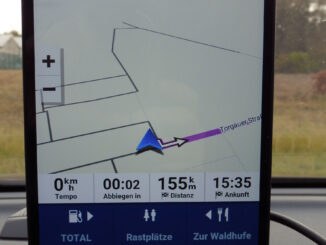
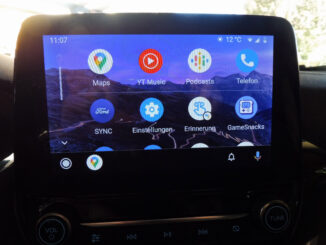
Hinterlasse jetzt einen Kommentar